Kuidas Switchis Fortnite'i kontot kustutada
Miscellanea / / August 25, 2022

Fortnite, arendaja ja turustab Eepilised mängud, on mitme mängijaga videomäng. Mängus peavad mängijad püüdma lõpuni ellu jääda ja olla 100 mängija seas viimane. Fortnite on teeninud mitmeid mainekaid tunnustusi, sealhulgas 2018. aasta parima mitmikmängu mänguauhinna. Mäng on kuulus oma koostöö poolest Marveli ja DC filmidega, et luua vaimustavaid superkangelasenahasid. Viimasel ajal on mängu aktiivsete mängijate arv vähenenud loovuse puudumise tõttu tegelikus mängu lõpus. Kui kuulute nende mängijate hulka, kes tunnevad, et Fortnite on muutunud igavaks ja soovite Fortnite'i konto kustutada, püsige kursis kuni lõpuni. See tõhus juhend õpetab teile, kuidas kustutada Fortnite'i kontot Switchis ja vahetada kontosid Fortnite Nintendo Switchis.

Sisu
- Kuidas Switchis Fortnite'i kontot kustutada
- Kuidas saada Fortnite'i konto?
- Miks te ei saa Nintendo Switchis Fortnite'i sisse logida?
- Kuidas saate oma Fortnite'i konto kustutada?
- Kuidas saate Fortnite'is otsast alustada?
- Kuidas saate konsoolis Fortnite'i konto kustutada?
- Kuidas PS4-s Fortnite'i kontot kustutada?
- Kuidas kustutada Xboxis Fortnite'i konto?
- Kuidas saate Fortnite'i konto Switchist eemaldada?
- Kuidas Fortnite Nintendo Switchis kontosid vahetada?
- Kuidas saate Fortnite'i konto Nintendo kontost lahti ühendada?
- Kuidas saate Nintendo Switchis oma Fortnite'i kasutajanime muuta?
Kuidas Switchis Fortnite'i kontot kustutada
Saate oma Fortnite'i konto oma lehelt kustutada Epic Gamesi konto. Jätkake lugemist, et leida samme, mis selgitavad sama üksikasjalikult koos kasulike illustratsioonidega.
Kuidas saada Fortnite'i konto?
Kui olete Fortnite'is uus ja soovite õppida, kuidas Fortnite'is kontot luua, oleme teile koostanud allpool lühikese ja hõlpsasti arusaadava juhendi:
1. Külastage Epic Gamesi veebisait mis tahes brauseris.

2. Kliki LOGI SISSE ülemisest paremast nurgast.
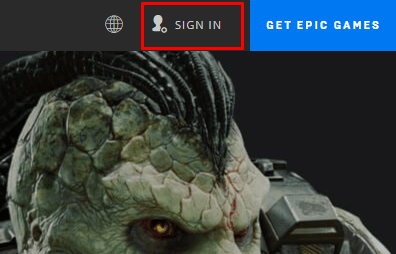
3. Nüüd klõpsake nuppu Registreeri.
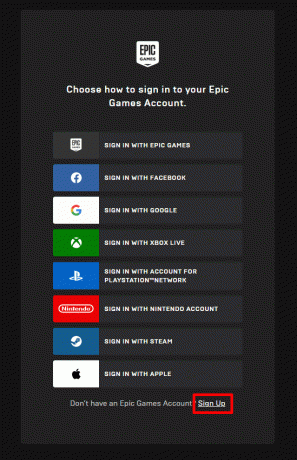
4. REGISTREERI kasutades soovitud valikud saadaval.
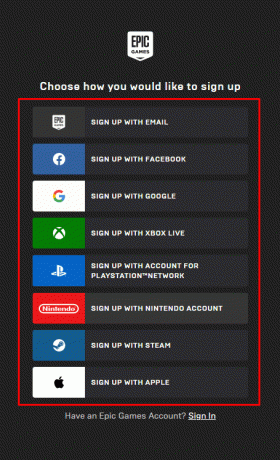
5. Seejärel klõpsake nuppu Laadige alla eepiliste mängude käivitusprogramm allalaadimiseks, nagu allpool näidatud.
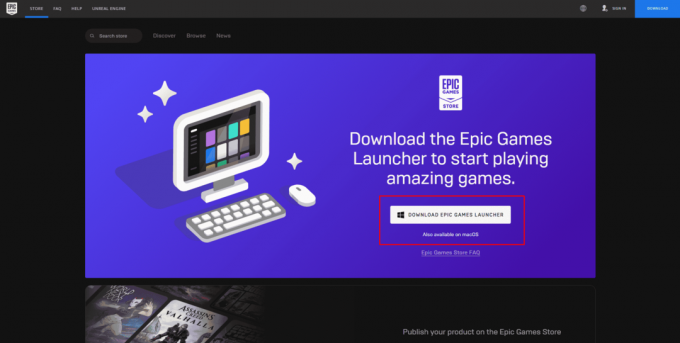
6. Pärast allalaadimise lõpetamist avage allalaaditud käivitusfail ja LOGI SISSE oma äsja loodud Epic Gamesi ID-ga.
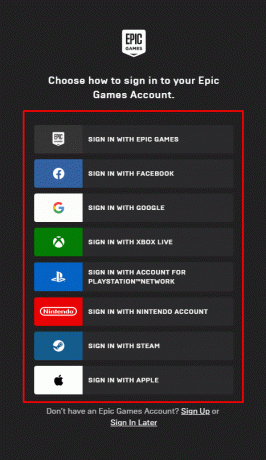
7. Klõpsake Epic Games Kauplus ja otsida Fortnite otsinguribalt.

8. Kliki SAADA alla laadida Fortnite Epic Games Store'ist.

9. Lõpuks käivitage Fortnite rakendus arvutis ja Logi sisse hiljuti loodud kontoga, et pääseda oma Fortnite'i kontole.
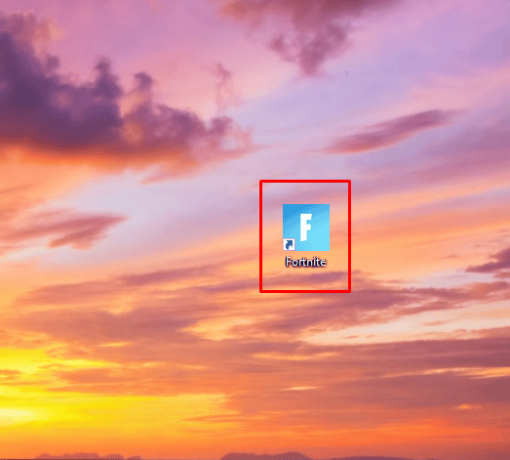
Loe ka: Kuidas Fortnite PS4-st välja logida
Miks te ei saa Nintendo Switchis Fortnite'i sisse logida?
Põhjuseid, miks te ei saa Nintendo Switchis oma Fortnite'i kontole sisse logida, võib olla mitu:
- Ühenduse probleemid: Teil võib tekkida ühendusprobleeme. Veenduge, et oleksite ühendatud stabiilse võrguga enne uuesti sisselogimist.
- Vastuolu PlayStationiga: Fortnite polnud algselt mõeldud Nintendo Switchi jaoks. Hiljem lisati platvorm. Selle tulemusena võib teie Switchi konto, kui olete Epic Gamesiga ühendatud, sattuda kokkupõrkesse teiste platvormidega. Mitmed aruanded ütlevad, et kui Nintendo Switch ja PlayStation on lingitud Epic Gamesi kontoga, tekib konflikt.
- Fortnite'i serveri hooldus: Üks põhjusi võib olla see, et sisselogimise ajal võivad Fortnite'i serverid olla hoolduses.
Kuidas saate oma Fortnite'i konto kustutada?
Kui soovite õppida, kuidas Switchis, PC-s, Xboxis või PS4-s Fortnite'i kontot kustutada ja olete selle tegemisega ummikus, on meil teile väljapääs. Fortnite'i konto hõlpsaks kustutamiseks järgige alltoodud samme:
Märge: Epic Gamesi konto kustutamine kustutab kõik ostud, edusammud, isiklikud andmed ja teie Epic Gamesi kontoga seotud sisu, sealhulgas kõigi teiega seotud mängude edenemine konto.
1. Mine lehele Epic Game veebisait ja klõpsake edasi LOGI SISSE paremas ülanurgas.
2. LOGI SISSE kasutades oma konto mandaadid.
3. Hõljutage kursorit oma kohal profiili nimi paremast ülanurgast ja klõpsake nuppu KONTO.

4. Aastal üldised seaded kerige alla ja klõpsake nuppu TAOTLE KONTO KUSTUTAMIST.
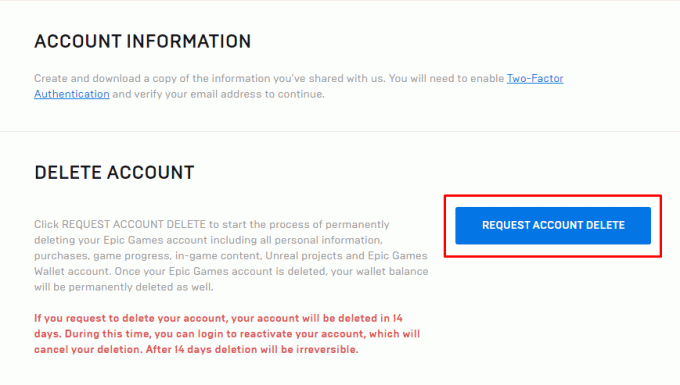
5. Sisestage TURVAKOOD saadeti teie registreeritud e-posti aadressile.
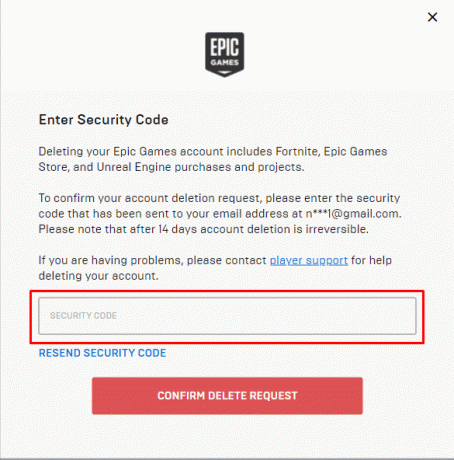
6. Seejärel klõpsake nuppu KINNITA KUSTUTUSTAOTLUS.
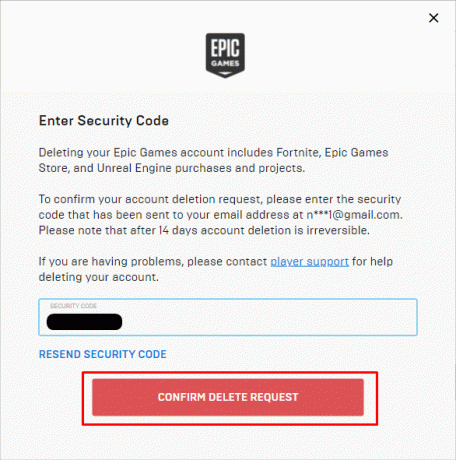
7. Valige põhjus konto kustutamiseks rippmenüüst ja klõpsake nuppu JÄTKAKE.
Märge: Võite ka klõpsata JÄTA SEE VAHELE kui te ei soovi kustutamise põhjust täpsustada.
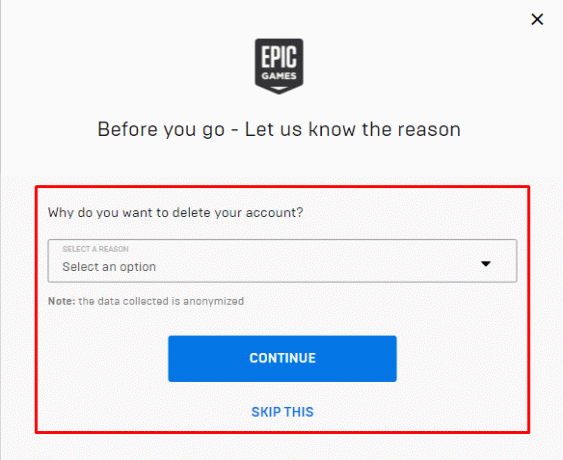
Loe ka: Kas PS4 initsialiseerimine kustutab PSN-i konto?
Kuidas saate Fortnite'is otsast alustada?
Fortnite'i edenemise lähtestamiseks uuesti alustamiseks peate kustutama oma vana Fortnite'i konto (Epic Gamesi konto).
1. Külastage Epic Gamesi veebisait ja LOGI SISSE oma Epic Gamesi kontole.
2. Klõpsake oma profiili nimi ülemisest paremast nurgast.
3. Seejärel klõpsake nuppu KONTO > TAOTLE KONTO KUSTUTAMIST.
4. Sisestage TURVAKOOD teile meili teel ja klõpsake nuppu KINNITA KUSTUTUSTAOTLUS.
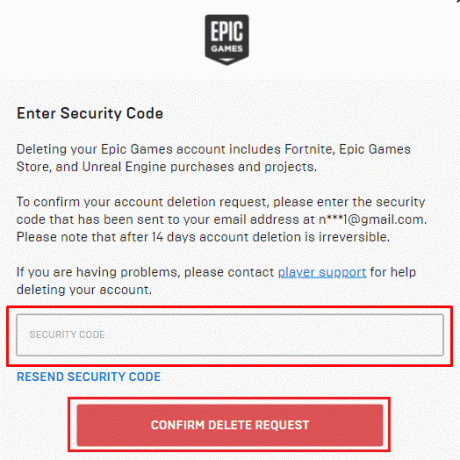
5. Valige JÄTA SEE VAHELE.
6. Käivitage Fortnite ja vali Vahelejätmise valik kui palutakse konto linkida.
Kuidas saate konsoolis Fortnite'i konto kustutada?
Fortnite on välja töötanud Epic Games ja seda saab mängida ainult Epic Gamesi konto loomisel. Mängul pole konto kustutamise võimalust. Kuna aga teie Fortnite töötab Epic Gamesi käivitusprogrammis, Epic Gamesi konto kustutamine kustutab ka teie Fortnite'i konto. Kui soovite teada, kuidas Switchis, Xboxis või PS4-s Fortnite'i konto kustutada, järgige alltoodud samme:
1. Ava Epic Gamesi veebisait brauseris ja LOGI SISSE kasutades oma Epic Gamesi kontovolikirjad.
2. Hõljutage oma kohal profiili nimi ja klõpsake edasi KONTO, nagu allpool näidatud.
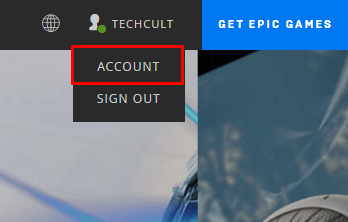
3. Minema Üldsätted > TAOTLE KONTO KUSTUTAMIST.
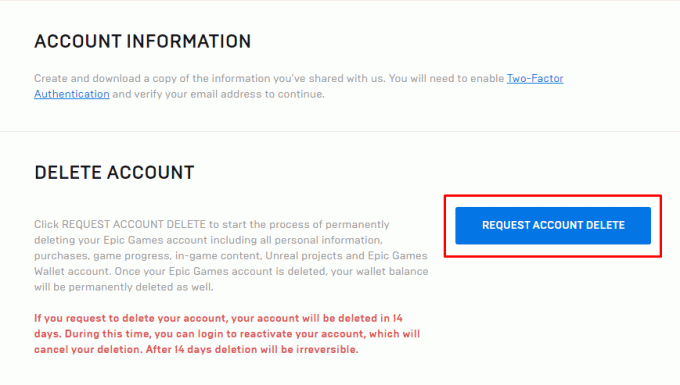
4. Sisestage TURVAKOOD saadeti teie registreeritud e-posti aadressile.
5. Seejärel klõpsake nuppu KINNITA KUSTUTUSTAOTLUS.
6. Vali JÄTA SEE VAHELE või vali põhjus kustutamiseks.
Kustutamistaotlus edastatakse Epic Gamesi tugimeeskonnale ja teie konto saab lõpetati 14 päeva pärast. Pärast kustutamist ei saa konto kustutamist tagasi pöörata.
Märge: Saate oma kontole sisse logida 14-päevase akna jooksul uuesti aktiveerida Sinu konto.
Loe ka: Sisselogimise nurjumise parandamine Teie konto ei saa sellel platvormil Fortnite mängida
Kuidas PS4-s Fortnite'i kontot kustutada?
Fortnite'i konto kustutamine otse PS4-st on võimatu, kuna Fortnite seda funktsiooni veel ei toeta. Seega on ainus viis Fortnite'i konto kustutamiseks kustutada oma PS4-s Fortnite'iga lingitud Epic Gamesi konto. Selleks peate kasutama arvutit. Kui olete arvuti sisse lülitanud, toimige järgmiselt.
1. Suunduge poole Epic Gamesi veebisait ja logige oma kontole sisse Epic Games ID lingitud teie PSN-kontoga.
2. Hõljutage kursorit oma kohal profiili nimi ülemisest paremast nurgast.
3. Kliki KONTO > TAOTLE KONTO KUSTUTAMIST.
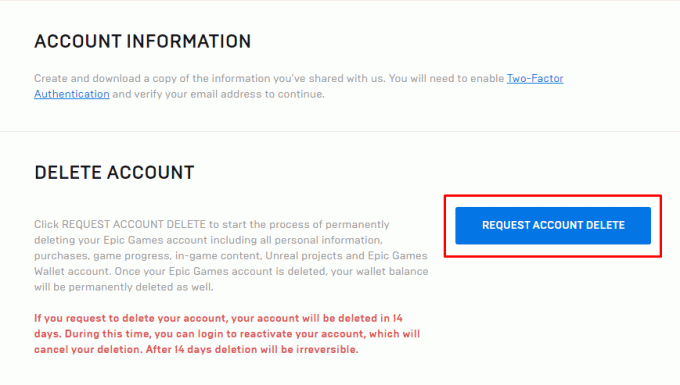
4. Sisestage TURVAKOOD saite oma e-posti postkasti ja klõpsake nuppu KINNITA KUSTUTUSTAOTLUS.
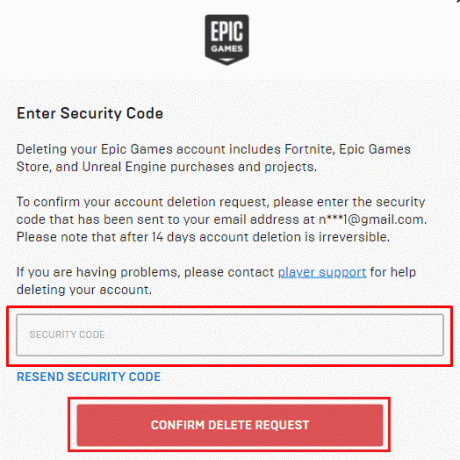
5. Seejärel saate klõpsata JÄTA SEE VAHELE või vali põhjus kustutamisprotsessi jätkamiseks.
Kuidas kustutada Xboxis Fortnite'i konto?
Fortnite ei paku oma kasutajatele võimalust oma kontosid kustutada. Nüüd on ainus võimalus kustutage oma Xboxis Fortnite'iga seotud Epic Gamesi konto. Selleks vajate oma arvutit. Epic Gamesi konto kustutamise protsess on üsna lühike ja lihtne.
1. Navigeerige lehele Epic Gamesi veebisait brauseris ja klõpsake nuppu LOGI SISSE.
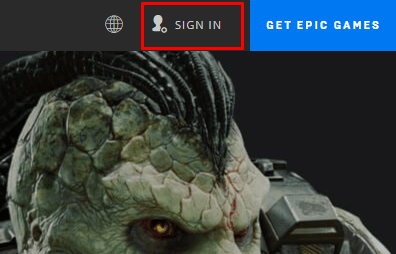
2. LOGI SISSE teiega ühendatud kontole Xbox Fortnite'i konto.
3. Hõljutage kursorit oma Epic Gamesi konto kohal profiili nimi ja klõpsake edasi KONTO.
4. peal üldised seaded kerige lehele alla ja klõpsake nuppu TAOTLE KONTO KUSTUTAMIST valik.
5. Kopeeri – kleebi TURVAKOOD saadaoleval väljal teie registreeritud e-posti aadressile ja klõpsake nuppu KINNITA KUSTUTUSTAOTLUS.
6. Vali soovitud põhjus kustutamiseks.
Märge: Saate ka valida JÄTA SEE VAHELE.
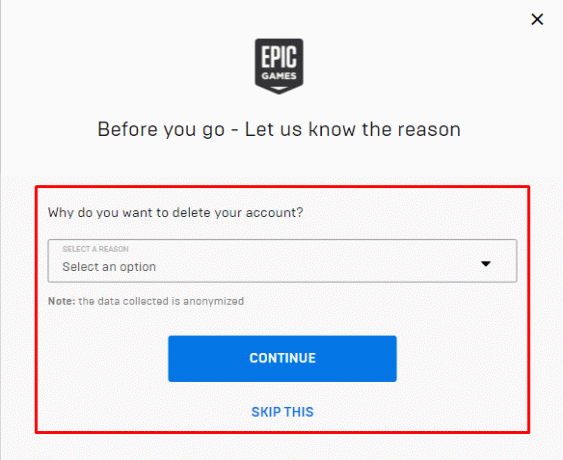
Loe ka: Kuidas kustutada oma PUBG mobiilikonto jäädavalt
Kuidas saate Fortnite'i konto Switchist eemaldada?
Fortnite'i konto eemaldamiseks Nintendo Switchist pole kindlat viisi. Selle asemel saate oma Epic Gamesi konto ja Nintendo Switchi konto linkimise arvutis lahti ühendada, mis logib teid mängus Fortnite'i kontolt välja. Fortnite'i konto eemaldamiseks Switchist järgige eelseisvat samm-sammult protseduuri:
1. Ava Epic Gamesi veebisait mis tahes brauseris ja logige sisse Epic Gamesi konto lingitud teie Nintendo Switchi kontoga.
2. Kliki profiili nimi > KONTO.
3. Navigeerige lehele ÜHENDUSED vahekaart vasakult külgribalt.
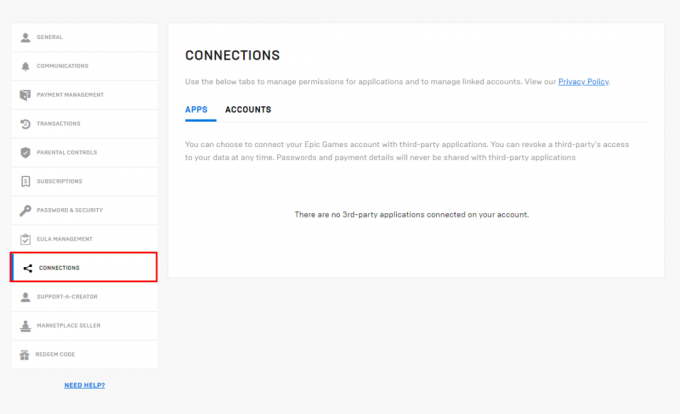
4. Klõpsake nuppu KONTOD sakk.
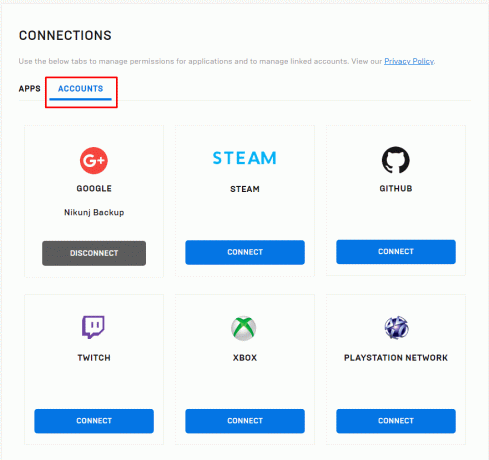
5. Klõpsake nuppu LAHTI ÜHENDUS all olevat nuppu NINTENDO KONTO.
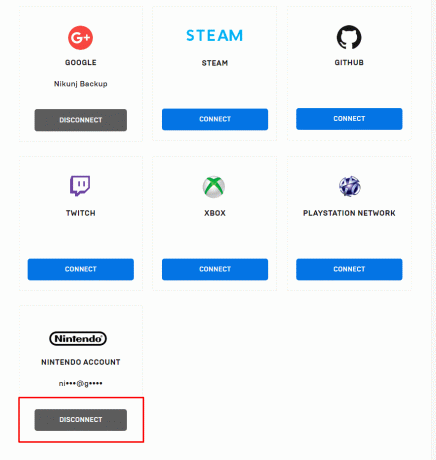
6. Valige kõik märkeruudud ja klõpsake edasi UNLINK.
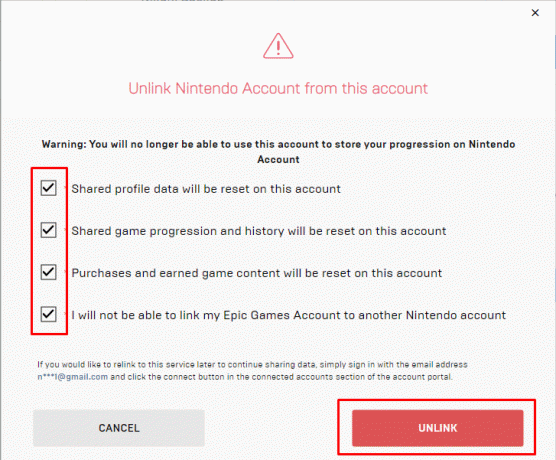
Nüüd, kui avate Fortnite'i oma Nintendo Switchis, laaditakse mäng algusest peale ja palutakse teil konto linkida või külalisena mängimiseks vahele jätta.
Kuidas Fortnite Nintendo Switchis kontosid vahetada?
Te ei saa sisse logida mitu kontot Fortnite'is, seega peate teisele sisselogimiseks ühelt kontolt välja logima. Kuna Fortnite'il pole võimalust mängusiseselt kontodelt välja logida, peate seda tegema kasutage linkimise tühistamiseks arvutit oma Epic Gamesi kontolt oma Nintendo kontolt. Et õppida, kuidas Fortnite Nintendo Switchis kontosid vahetada, kasutage allolevat lihtsat juhendit.
1. Käivitage oma brauser ja liikuge lehele Epic Gamesi veebisait.
2. Kliki LOGI SISSE ja logige sisse Epic Gamesi konto mis on seotud teie Nintendo Switchi kontoga.
3. Klõpsake oma kontol profiili nimi ja vali KONTO > ÜHENDUSED > KONTOD.
4. Klõpsake nuppu LAHTI ÜHENDUS variant jaoks NINTENDO KONTO.

5. Märkige kõik ruudud ja klõpsake edasi UNLINK.
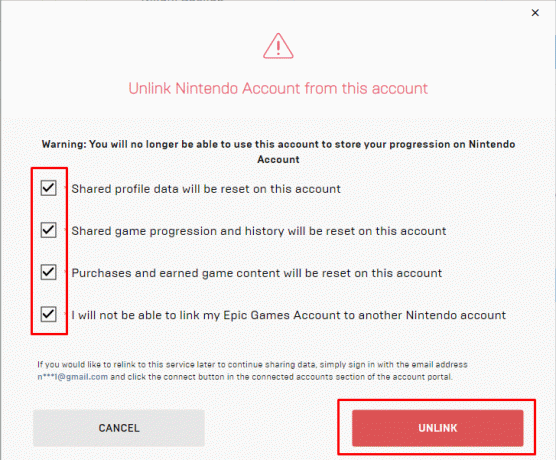
6. TaaskäivitaFortnite oma Switchis.
7. Vali Linkige konto valikut ja logige sisse Epic Games ID soovite ühendada.
Loe ka: Kuidas Nintendo konto Switchist lahti ühendada
Kuidas saate Fortnite'i konto Nintendo kontost lahti ühendada?
Teie Fortnite'i konto on kaudselt ka teie Epic Gamesi konto, kuna Fortnite'i konto saab luua ainult Epic Gamesi ID-ga. Nintendo konto ja Fortnite'i konto/Epic Gamesi konto linkimise tühistamiseks peate oma Nintendo konto ja Epic Gamesi konto linkimise tühistama, külastades nende veebisaiti. Kui soovite oma Nintendo konto ja Epic Gamesi konto linkimise tühistada, järgige alltoodud samme.
1. Navigeerige lehele Epic Gamesi veebisait arvuti brauseris.
2. Siis LOGI SISSE sinu juurde Epic Gamesi konto lingitud teie Nintendo Switchi kontoga.
3. Hõljutage kursorit oma hiirekursor üle sinu kasutajanimi ja seejärel klõpsake KONTO.
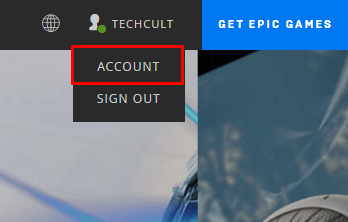
4. Järgmisena klõpsake nuppu ÜHENDUSED > KONTOD.
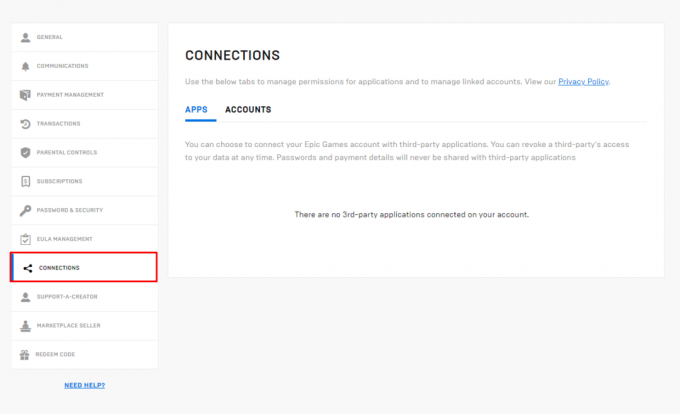
5. Kliki LAHTI ÜHENDUS vahekaardilt NINTENDO KONTO ja seejärel valige kõik märkeruudud.
6. Seejärel klõpsake nuppu UNLINK.
7. Taaskäivita Fortnite oma Nintendo Switchis ja logige sisse Epic Games ID millega soovite ühendust luua.
Kuidas saate Nintendo Switchis oma Fortnite'i kasutajanime muuta?
Paljud inimesed vihkavad Fortnite'i selle keeruliste protseduuride pärast, et teha mängus isegi väikseimaid muudatusi, nagu näiteks kuvatava nime muutmine. Oleme teie jaoks protsessi lihtsustanud, loetledes Nintendo Switchis kasutajanime muutmiseks vajalikud toimingud. Selle ülesande jaoks vajate arvutit.
1. Külastage Epic Gamesi veebisait.
2. LOGI SISSE oma Nintendo Fortnite'i kontole, kasutades teie lingitud Epic Games ID.
3. Kliki kasutajanimi > KONTO.
4. Klõpsake nuppu pliiatsiikoon sinu kõrval EKRAANIMI, nagu allpool näidatud.
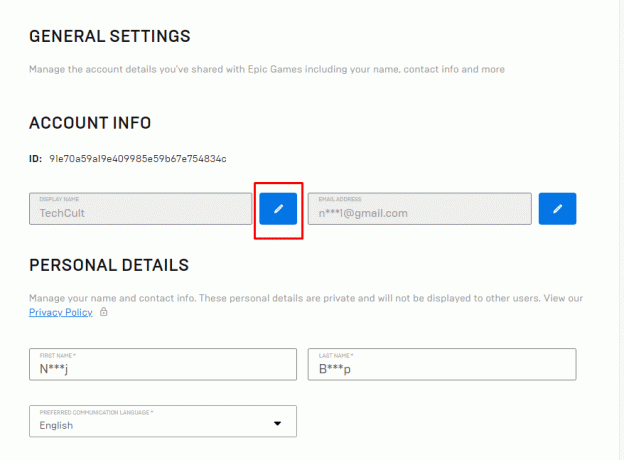
5. Sisestage ja kinnitage oma UUS EKRAANIMI.
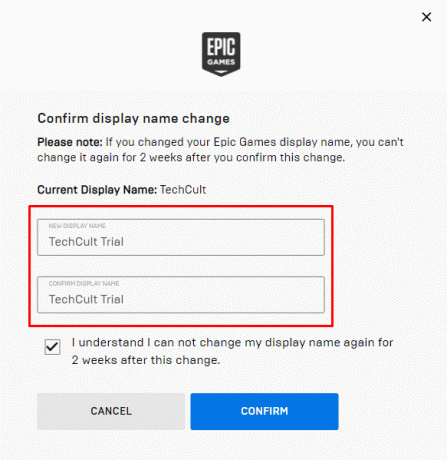
6. Valige Saan valdkonnast aru ja klõpsake edasi KINNITA.
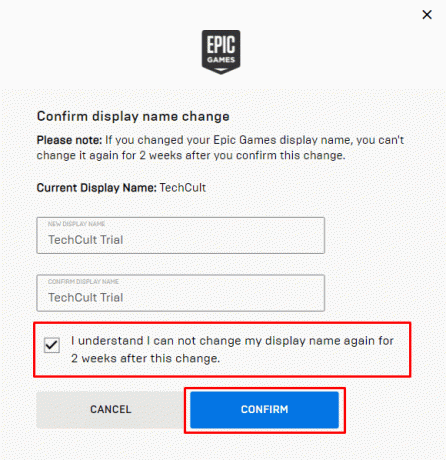
7. Taaskäivita mängu ja kuvatakse teie uus nimi.
Soovitatav:
- Kuidas saate oma Spotify plaani muuta
- Parandage Windows 10 allalaadimise jätkamisel takerdunud päritolu
- Kuidas pääseda juurde oma Epic Gamesi kontole
- EA konto kustutamine Windows 10-s
Seega loodame, et saite aru kuidas kustutada Fortnite'i konto Switchis üksikasjalike sammudega. Võite meile teada anda mis tahes päringutest või ettepanekutest allpool olevas kommentaaride jaotises.


